
Google 広告の運用において、ユーザーの年齢や性別、趣味などの指定だけではなく、ウェブサイトやアプリ、YouTubeチャンネルなどのデータソースを利用したオーディエンス配信も可能です。
オーディエンスマネージャーを活用すれば、オーディエンスの情報を一括で設定・管理・確認できるようになります。
この記事では、Google 広告のオーディエンスマネージャーの仕組みから活用方法までを説明します。
目次
オーディエンス マネージャーとは
オーディエンス マネージャーは、Google広告が配信しているオーディエンスの情報を一括で分析・管理する機能です。
※オーディエンスは広告を配信するターゲットのこと。
オーディエンス マネージャーを使用するメリットは主に以下の3つです:
➀ ウェブサイトやアプリ、YouTube チャンネルなどのオーディエンス ソースを設定・管理・確認することができます。
➁ 設定したオーディエンス ソースに基づいて新しいセグメントを作成することができます。
➂ データ セグメントを構成するユーザー(属性、興味や関心、地域、デバイスなど)を確認することができます。
参考:Google 広告ヘルプ|オーディエンス マネージャーについて
【オーディエンス マネージャーの確認手順】
画面右上の「ツールと設定」>「共有ライブラリ」 の下に表示される「オーディエンス マネージャー」という順でクリックすると、オーディエンス マネージャーを確認します。

オーディエンス マネージャーで管理できるのは以下の4つの項目です。
| オーディエンス マネージャーの4つの項目 | 説明 |
| 分類して表示
(データ セグメント) |
分類して表示(データ セグメント)は、追加したオーディエンス ソースに基づいたデータで構成した新しいセグメントを作成できる機能です。 |
| データの分析情報
(オーディエンス分析) |
データの分析情報(オーディエンス分析)は、Google のネットワーク データに基づいてオーディエンス セグメントの詳しい情報を把握し、主な傾向や売り上げを伸ばす機会を確認できる機能です。 |
| データソース
(オーディエンス ソース) |
データソース(オーディエンス ソース)は、Google 広告でデータ セグメントを作成する際に使用できる自社データソースです。例えば、広告主様のウェブサイトにアクセスしたユーザー、アプリを使用したユーザー、動画を視聴したユーザー、または広告主様に情報を提供したことのあるユーザーにリーチするオーディエンス ソースを作成することができます。 |
| オーディエンス | P-MAX キャンペーンと紐づけたオーディエンスを確認したり、P-MAX キャンペーンに配信しようとするオーディエンスを作成したりする機能です。 |
次に実際のオーディエンス マネージャーのそれぞれの項目と使い方を説明していきます。
分類して表示(オーディエンス セグメント)
オーディエンスセグメントでは、追加したオーディエンスソースをもとに、新しいデータセグメントを作成することできます。
管理画面左側のメニューで「分類して表示」を選択して操作を行います。
参考:Google 広告ヘルプ|オーディエンス マネージャーのオーディエンス セグメントについて
「分類して表示」をクリックすると、「データ セグメント」「カスタム セグメント」「統合 セグメント」3つのタブがあります。それらを使うことで、データセグメントを編集・管理することができます。
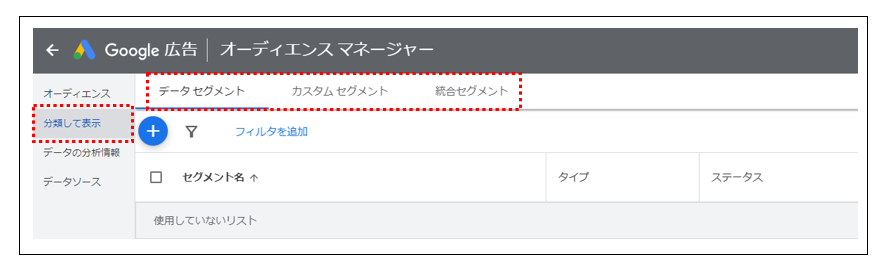
それぞれの説明は以下の表にまとめております。
| セグメントの種類 | 説明 |
| データ セグメント | 収集したデータを利用して、過去にモバイルやパソコンでお客様のブランドやサービスと接点を持ったユーザーに繰り返しアプローチする機能です |
| カスタム セグメント | カスタムセグメントは商品やサービスに対して興味関心・購買意欲の高いユーザーに対して広告を配信するターゲティング設定です。 |
| 統合 セグメント | 「データセグメント」「カスタムセグメント」で指定できる要素+組み合わせリストに加え、ユーザーの属性やアフィニティ・購買意欲ライフイベントなどより多くの要素でオーディエンスデータが指定できる機能です。 |
➊ データ セグメント
【データ セグメントの確認・設定手順】
「共有ライブラリ」>「オーディエンス マネージャー」>「分類して表示のデータセグメント」という順でクリックすると、データ セグメントを確認・作成します。
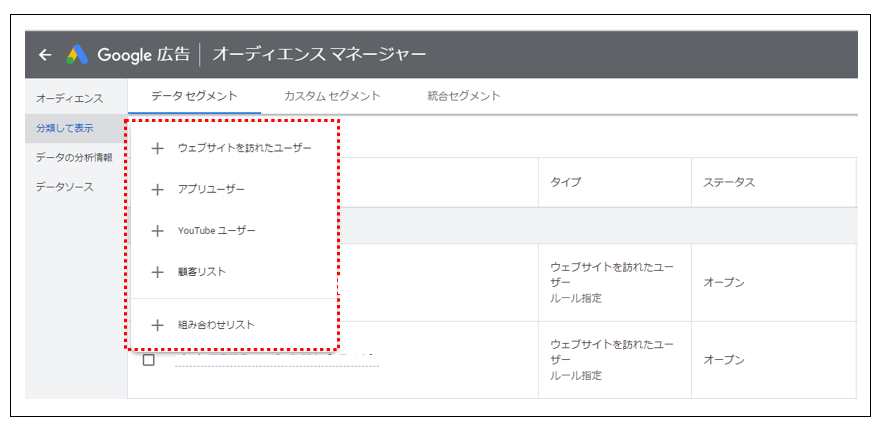
| データ セグメントの種類 | 説明 |
| ウェブサイトを訪れたユーザー | 過去に自分サイトやランディングページに訪問したユーザー |
| アプリユーザー | 過去に自分のモバイルアプリをダウンロードしたユーザー |
| YouTube ユーザー | 過去に自分のYouTubeチャンネルや動画を視聴したユーザー |
| 顧客リスト | 自分(広告主)が収集した顧客データリスト |
| 組み合わせリスト | 既存の複数のオーディエンスから作成される機能 |
参考:Google 広告ヘルプ|データ セグメントについて
参考:Google 広告ヘルプ|組み合わせリストのセグメントを作成する
➋ カスタム セグメント
【カスタム セグメントの確認・設定手順】
「共有ライブラリ」>「オーディエンス マネージャー」>「分類して表示のカスタム セグメント」という順でクリックすると、カスタム セグメントを確認・作成します。
カスタムセグメントの設定画面に、関連性の高い「キーワード」「URL」「アプリ」を入力することによって、オーディエンスを設定します。
※注意※
関連性の高いURLはそのサイトに訪れたユーザーに対して広告が表示されると思われる方がいますが、
実際は指定したURLと類似したウェブサイトを閲覧しているユーザーに広告を配信する仕組みです。

参考:Google 広告ヘルプ|カスタム セグメントについて
➌ 統合 セグメント
【統合 セグメントの確認手順】
「共有ライブラリ」>「オーディエンス マネージャー」>「分類して表示の統合 セグメント」という順でクリックすると、統合 セグメントを確認・作成します。
例えば、下記のように、ショッピング カートを放棄した、コンバージョン(購入)に至らないユーザーを設定することができます。
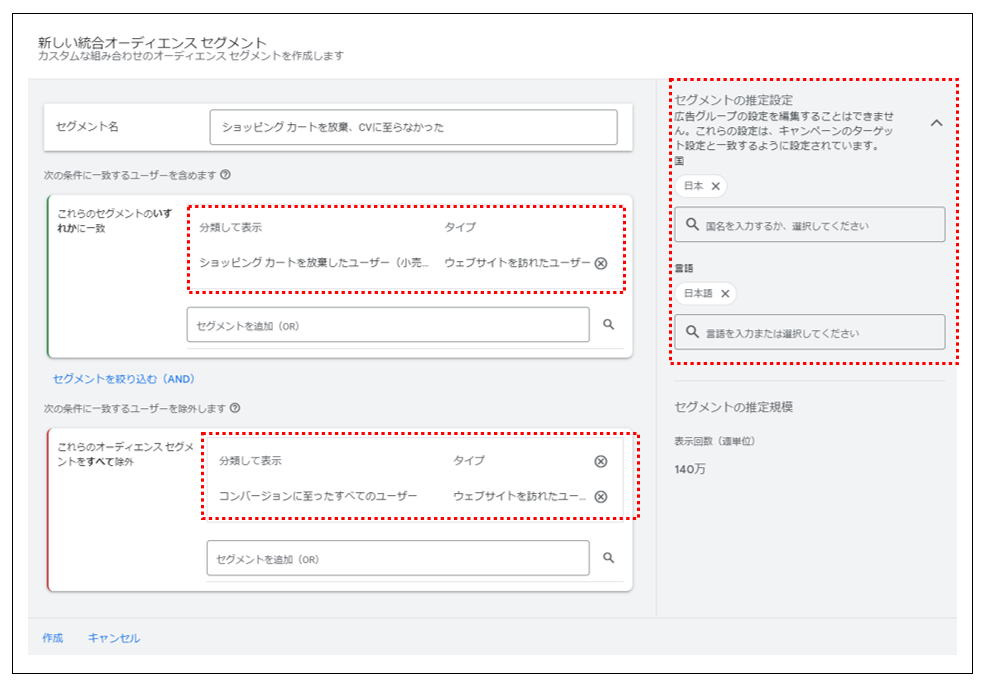
データの分析情報(オーディエンス分析)
データの分析情報(オーディエンス分析)を使用することで、Googleのデータに基づくユーザーの詳しい情報(性別・年齢・地域・使用デバイスなど)をオーディエンスごとに把握、分析することができます。
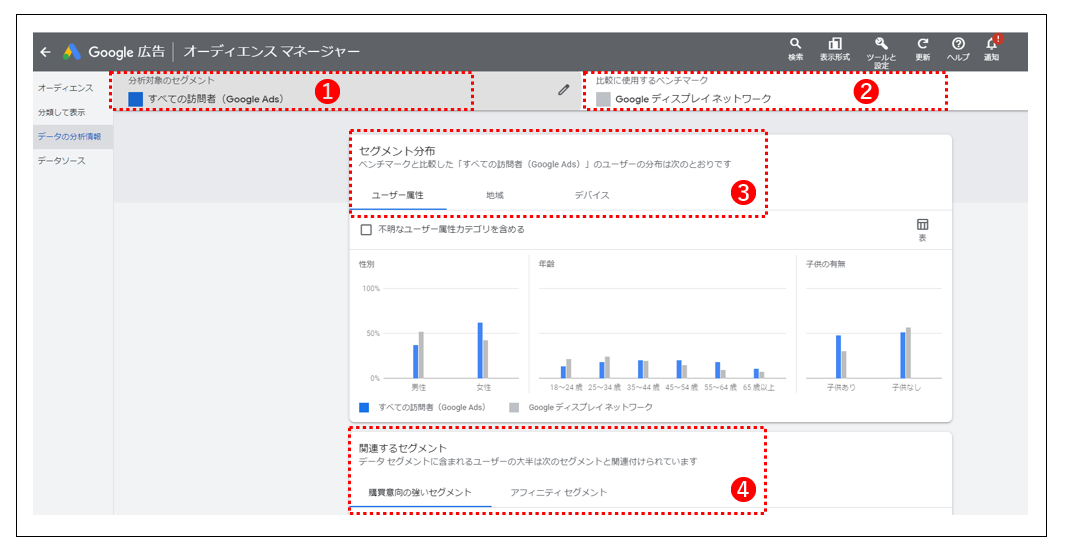
参考:Google 広告ヘルプ|データの分析情報について
➊ 分析対象のオーディエンス
分析対象とするオーディエンスを下記の画像のような一覧から選択できます。
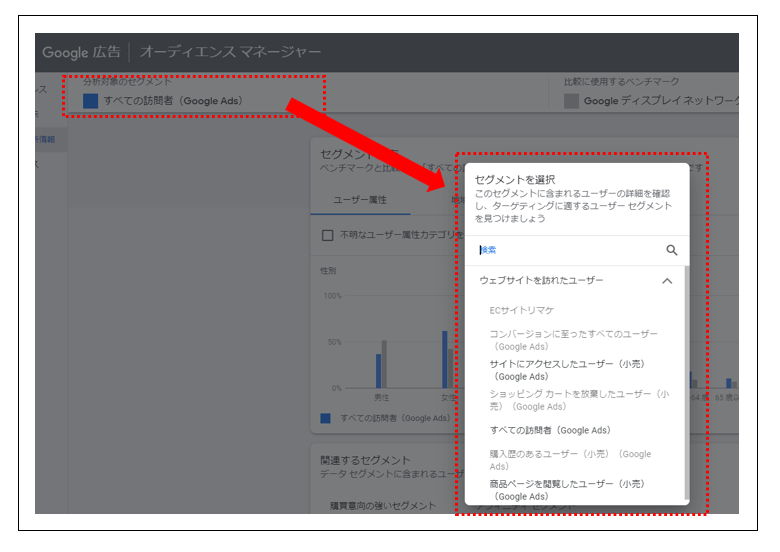
➋ 比較に使用するベンチマーク
比較に使用するベンチマークには、「日本の人口データ」や「 Google ディスプレイ ネットワーク」を閲覧しているすべてのユーザーのデータを選択し分析することができます。
➌ オーディエンス分布
オーディエンス分布の項目は「ユーザー属性」「地域」「デバイス」の3つとなります。
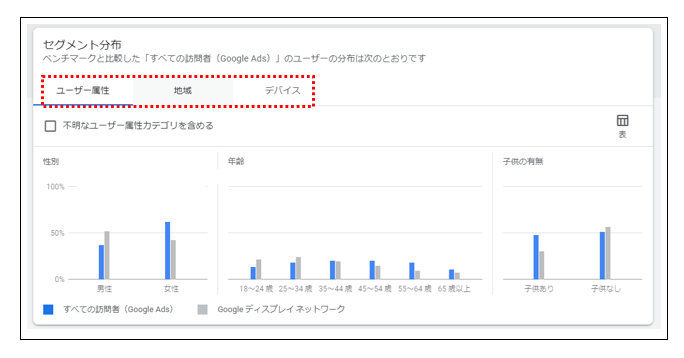
| オーディエンス分布の項目 | 確認できる内容 |
| ユーザー属性 | 性別・年齢・子供の有無 |
| 地域 | 国・市区町村・都市名 |
| デバイス | モバイル・PC・タブレット |
➍ 関連性の高いオーディエンス
関連性の高いオーディエンスは、「購買志向の強いセグメント」「アフィニティセグメント」の2つにタブ分けされています。
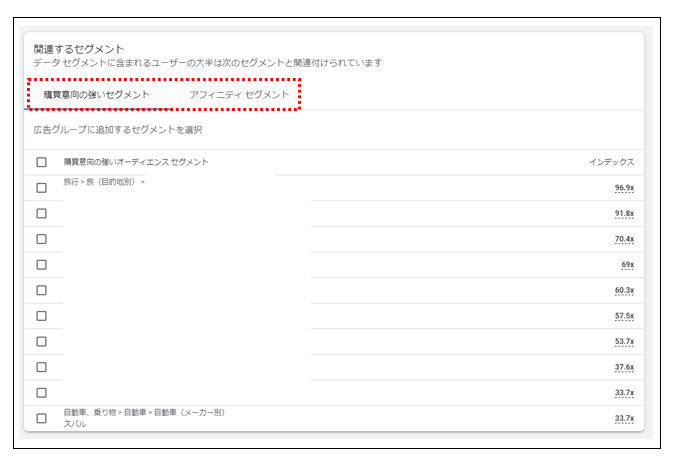
⦿購買志向の強いセグメント:
認知度を高めたい時や、特定の種類の商品やサービスの購入を検討している人々(購買意向の強いオーディエンス)に自社製品の広告を配信したい時に役立ちます。
参考:Google 広告ヘルプ|購買意向の強いユーザーのターゲティング
⦿アフィニティセグメント
アフィニティ セグメントを使用すると、ユーザーが熱中していること、習慣、興味や関心に基づいてユーザーに広告を配信することができます。
例えば、照明用品を販売しているとします。照明用品が大好きなユーザーにアプローチするには、「インテリア愛好家」などのアフィニティ カテゴリと、照明用品に関する一般的なキーワードを組み合わせます。このオーディエンスを追加することで、照明用品を探しているユーザーだけでなく、インテリアを愛するユーザーにもアプローチできるようになります。
参考:Google 広告ヘルプ|アフィニティ セグメントについて
データソース(オーディエンス ソース)
Google広告アカウントと連携した下記のデータソースの使用状況などを確認することができます。
※例:Google アナリティクスオーディエンス データソースの詳細画面
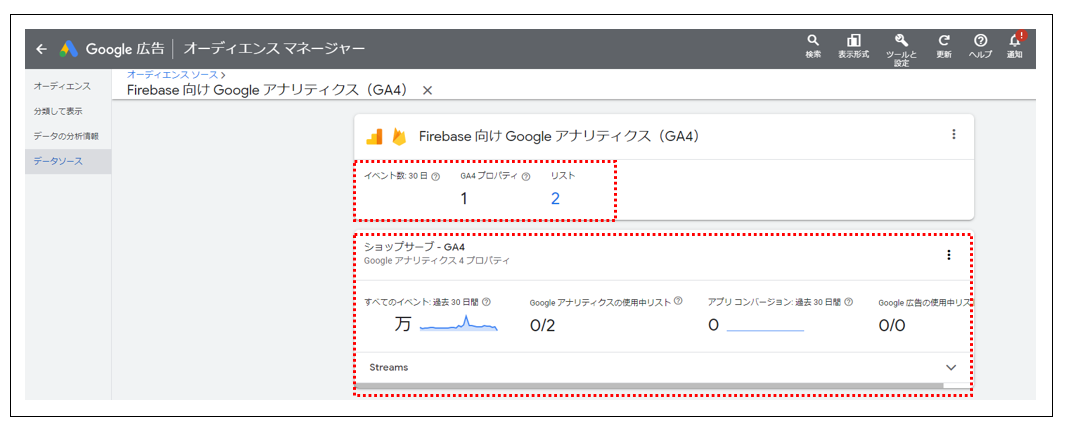
詳しい連携手順はここで割愛します。データソースの説明は下記の表までご参考ください。
| オーディエンス ソースの種類 | 説明 |
| Google 広告タグ
(グローバル サイトタグ) |
最も多く使用されているオーディエンス ソースです。Google 広告 タグを設置したウェブサイト上からデータを収集しオーディエンスを作成することができ、ウェブサイトに訪れたことがあるユーザーをターゲットにして Google 広告を配信することができます。 |
| Google アナリティクス | Googleが提供する無料のアクセス解析ツール「Googleアナリティクス4」で作成したオーディエンスリストをインポートし、そのリストに基づいて Google 広告の配信を行うことが可能です。 |
| YouTube | 連携したYouTubeチャンネルを見たことがあるユーザーやYouTubeチャンネル内の特定の動画を視聴したユーザーなどを対象にGoogle 広告を配信することができます。 |
| Google Play | アプリユーザーやアプリ内購入を行ったユーザーを対象にオーディエンス(データ セグメント)としてまとめることができます。 |
| アプリ分析 | 第三者のアプリ分析プロバイダ(Firebase など)または広告主様独自のソフトウェア開発キット(SDK)とアカウントをリンクして、アプリを使用しているユーザーを対象に広告の配信が行えます。 |
| 顧客データ | 顧客の連絡先情報をアップロードして、Google 検索、YouTube、Gmail などの Google サービスを使用している顧客に広告を配信することができます。 |
参考:Google 広告ヘルプ|オーディエンス ソースを設定
オーディエンス
最上部の「オーディエンス」タブでは、P-MAX キャンペーンと紐づけたオーディエンスを確認したり、P-MAX キャンペーンに配信しようとするオーディエンスを作成したりすることできます。
P-MAX キャンペーンの「保存済みのオーディエンスを追加」から作成したオーディエンスを選択でき、非常に便利な機能です。
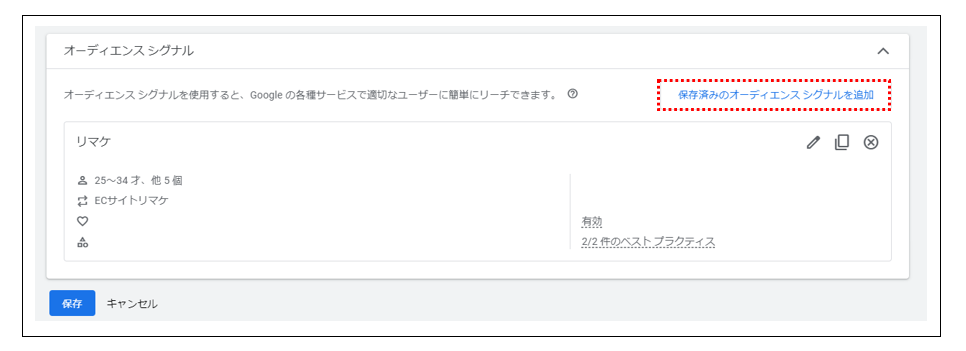
最後に
以上、Google広告のオーディエンスマネージャーの仕組みと活用方法を紹介しました。
WEB広告においても、適切なユーザーに広告を配信するのは非常に重要です。
オーディエンス マネージャーを使用することで、オーディエンス リストの作成・管理だけではなく、新たな仮説立てや立てた仮説の検証にも役に立ちます。是非、オーディエンスマネージャー機能を活用しましょう!
リスティング広告の運用について気になる点やご不明点があれば、LOOPまでお気軽にご相談ください!






 PREV
PREV